

Tässä osassa on seuraavat ohjeet:
Käynnistyskansioihin siirtyminen
Uuden käynnistyskansion luominen
Käynnistyskansion muokkaaminen
Käynnistyskansion poistaminen
Avaa Settings Editor ja valitse seuraavat: .
 [Hotfolder-kansiot] -välilehti
[Hotfolder-kansiot] -välilehtiVoit luoda enintään 250 käynnistyskansiota. PRISMAsync Print Server voi käsitellä kymmenen käynnistyskansion tulostustöitä samanaikaisesti.
Varmista, että käynnistyskansiot ovat käytössä.
Napsauta [Lisää].
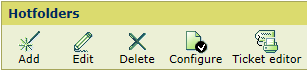 [Hotfolder-kansiot] -valikko
[Hotfolder-kansiot] -valikkoAnna yksilöllinen nimi [Nimi] -kenttään.
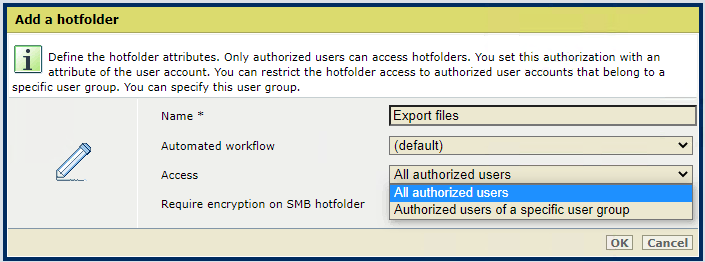 Käynnistyskansion luominen
Käynnistyskansion luominenValitse automaattinen työnkulku työn ja työnkulun ominaisuuksien määritystä varten. Automaattinen työnkulku: (oletusarvo) on käytössä oletusarvoisesti. Älä muuta tätä asetusta, jos käynnistyskansiota käytetään JDF-pyynnön kanssa.
Valitse valtuutus [Käyttö] -asetuksella.
[Kaikki valtuutetut käyttäjät]: kaikki valtuutetut käyttäjätilit voivat käyttää tätä käynnistyskansiota.
[Tiettyyn käyttäjäryhmään kuuluvat valtuutetut käyttäjät]: kaikki tietyn käyttäjäryhmän valtuutetut käyttäjätilit voivat käyttää tätä käynnistyskansiota.
Valitse käyttäjäryhmä käyttämällä [Käyttäjäryhmä] -asetusta, jos teit tämän valinnan vaiheessa 5.
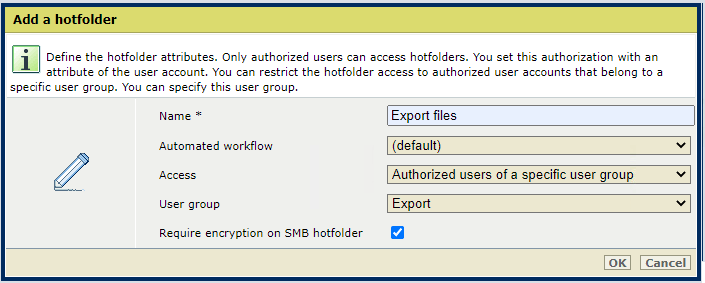 Käyttäjäryhmän määritys käynnistyskansioiden käyttöä varten
Käyttäjäryhmän määritys käynnistyskansioiden käyttöä vartenOta [Vaadi salausta SMB:n käynnistyskansiossa] käyttöön, kun haluat käyttää salattua SMB-yhteyttä. Tällöin tulostustyöt lähetetään suojatun yhteyden kautta sekä PRISMAsynciin että PRISMAsyncistä.
SMB-salausta tuetaan vain SMB v3.0:ssa. Tätä tuetaan Windows 8 -asiakkaissa ja uudemmissa, Linux-asiakkaissa, joissa on ytimen versio 4.11 tai uudempi, ja macOS-asiakkaissa, joissa on versio 10.11 tai uudempi.
Palvelin on määritettävä oikein salatun yhteyden muodostamista varten.
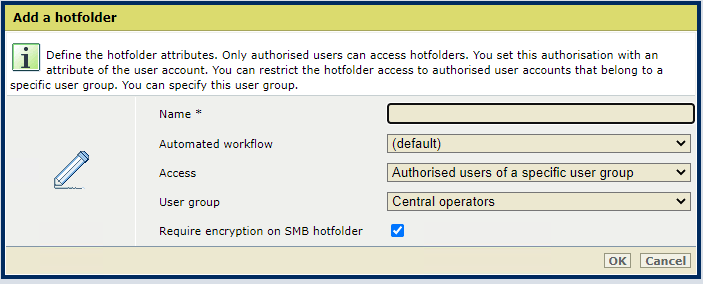 Ota SMB-salaus käyttöön
Ota SMB-salaus käyttöönSalatun yhteyden kautta lähetetyt tulostustyöt on käynnistyskansioluettelon yleiskatsaussivulla merkitty pienellä avaimen kuvakkeella, joka näkyy käynnistyskansioiden vieressä SMB-polku-sarakkeessa.
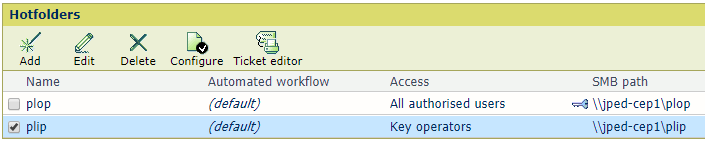
Napsauta [OK].
Valitse käynnistyskansio ja valitse sitten [Muokkaa].
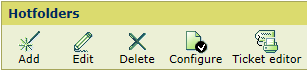 [Hotfolder-kansiot] -valikko
[Hotfolder-kansiot] -valikkoAnna yksilöllinen nimi [Nimi] -kenttään.
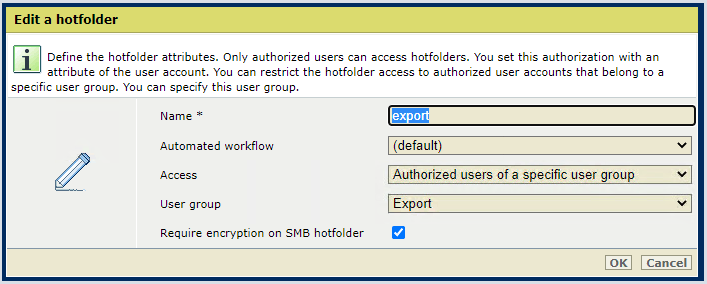 Muokkaa käynnistyskansiota
Muokkaa käynnistyskansiotaValitse automaattinen työnkulku työn ja työnkulun ominaisuuksien määritystä varten. Automaattinen työnkulku: (oletusarvo) on käytössä oletusarvoisesti. Älä muuta tätä asetusta, jos käynnistyskansiota käytetään JDF-pyynnön kanssa.
Valitse valtuutus [Käyttö] -asetuksella.
[Kaikki valtuutetut käyttäjät]: kaikki valtuutetut käyttäjätilit voivat käyttää tätä käynnistyskansiota.
[Tiettyyn käyttäjäryhmään kuuluvat valtuutetut käyttäjät]: kaikki tietyn käyttäjäryhmän valtuutetut käyttäjätilit voivat käyttää tätä käynnistyskansiota.
Valitse käyttäjäryhmä käyttämällä [Käyttäjäryhmä] -asetusta, jos teit tämän valinnan vaiheessa 4.
Napsauta [OK].
Valitse käynnistyskansio.
Napsauta [Poista].
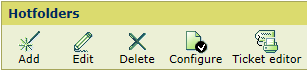 [Hotfolder-kansiot] -valikko
[Hotfolder-kansiot] -valikko